手提电脑连接台式显示器 笔记本连接台式显示器方法
更新时间:2024-04-23 13:51:26作者:xtyang
当我们使用笔记本电脑时,有时候会觉得屏幕太小不够用,这时候我们可以通过连接台式显示器来扩展屏幕空间,提升工作效率,连接手提电脑或笔记本电脑到台式显示器并不复杂,只需几个简单的步骤就可以完成。接下来让我们一起来了解一下手提电脑连接台式显示器和笔记本连接台式显示器的方法。
方法如下:
1.首先我们吧线接通,显示器接通电源。

2.然后在电脑桌面点击右键选择屏幕分辨率。
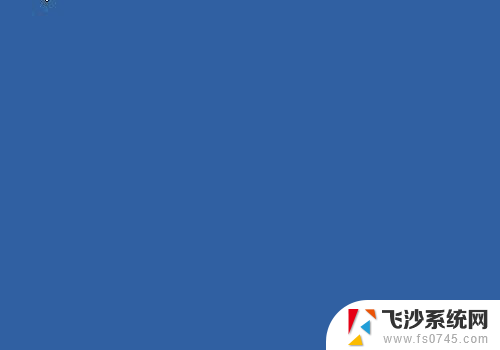
3.在屏幕分辨率页面中我们可以看到显示器有两个。

4.当电脑接有两个显示器时,我们可以对显示器进行设置。
在下拉菜单中有复制显示器,扩展显示器,和只在一个显示器中显示。
首先我们来看复制显示器。

5.点击复制显示器以后,我们的两个显示显示的是一样的东西。

6.然后我们在看扩展显示器,选择扩展显示器后是把外接的平面当作主显示器的延伸来使用的。
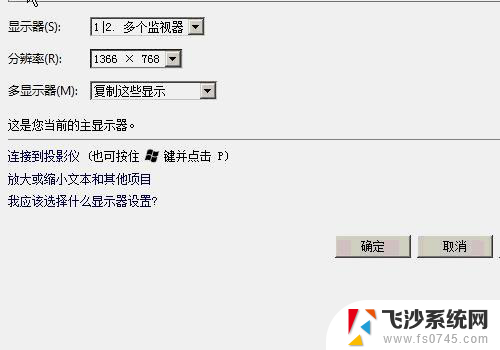
7.在图中我们可以看到扩展的显示器在主显示器的右侧。
另外下拉菜单中的只在一个显示器中显示是设置在单独的显示中显示。

以上是手提电脑连接台式显示器的全部内容,如果你遇到这种情况,可以尝试按照以上方法解决,希望对大家有所帮助。
手提电脑连接台式显示器 笔记本连接台式显示器方法相关教程
-
 笔记本能接台式显示器吗 笔记本连接台式显示器步骤
笔记本能接台式显示器吗 笔记本连接台式显示器步骤2023-11-07
-
 笔记本屏幕可以连接台式显示器吗 笔记本如何连接台式显示器
笔记本屏幕可以连接台式显示器吗 笔记本如何连接台式显示器2024-02-03
-
 台式电脑连显示器 电脑主机与显示器的连接步骤
台式电脑连显示器 电脑主机与显示器的连接步骤2023-12-20
-
 电脑连接2台显示器 电脑连接两个显示器的方法
电脑连接2台显示器 电脑连接两个显示器的方法2024-04-19
- 笔记本能连接台式显示屏吗 笔记本电脑外接显示屏连接方法
- 笔记本连接台式主机方法 笔记本和台式电脑连接方法
- 电脑如何接两台显示器 一台电脑同时连接两个显示器
- 电脑显示器可以和电视连接在一起吗 台式机连接电视和显示器同时显示教程
- 笔记本连接显示器怎么只显示桌面 笔记本电脑连接外部显示器后如何设置双屏扩展显示
- 台式电脑用hdmi连接显示器没反应 电脑HDMI连接显示器黑屏
- 电脑上怎么卸载360安全卫士 360安全卫士怎么卸载不干净
- 怎么给平板刷系统 平板电脑刷机教程视频
- 寻找打印机ip的地址 怎样找到打印机的IP地址
- 为啥微信没有声音提示 微信视频播放没有声音原因
- 电脑怎么取消自动打开软件 如何取消开机自动启动的软件程序
- 笔记本怎样设置电池低于多少再充电 笔记本电脑如何设置95%充电
电脑教程推荐
- 1 寻找打印机ip的地址 怎样找到打印机的IP地址
- 2 如何屏蔽edge浏览器 Windows 10 如何禁用Microsoft Edge
- 3 如何调整微信声音大小 怎样调节微信提示音大小
- 4 怎样让笔记本风扇声音变小 如何减少笔记本风扇的噪音
- 5 word中的箭头符号怎么打 在Word中怎么输入箭头图标
- 6 笔记本电脑调节亮度不起作用了怎么回事? 笔记本电脑键盘亮度调节键失灵
- 7 笔记本关掉触摸板快捷键 笔记本触摸板关闭方法
- 8 word文档选项打勾方框怎么添加 Word中怎样插入一个可勾选的方框
- 9 宽带已经连接上但是无法上网 电脑显示网络连接成功但无法上网怎么解决
- 10 iphone怎么用数据线传输文件到电脑 iPhone 数据线 如何传输文件